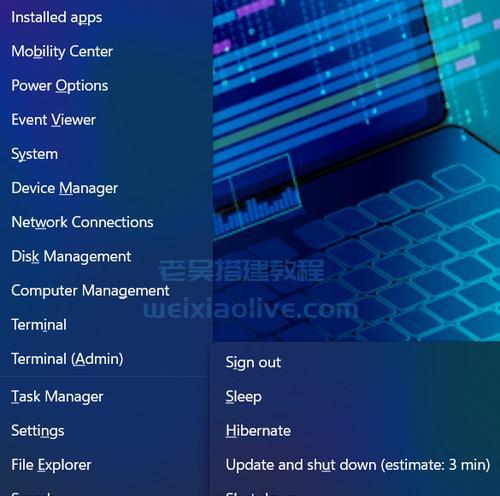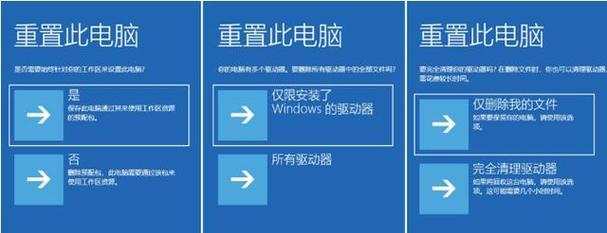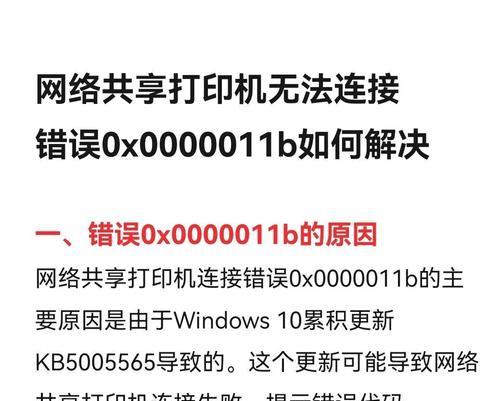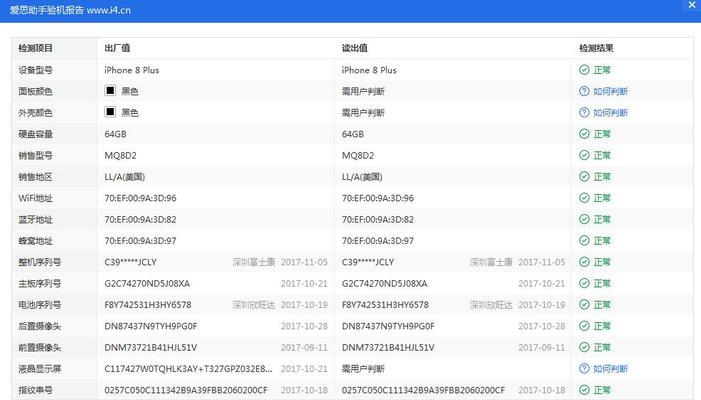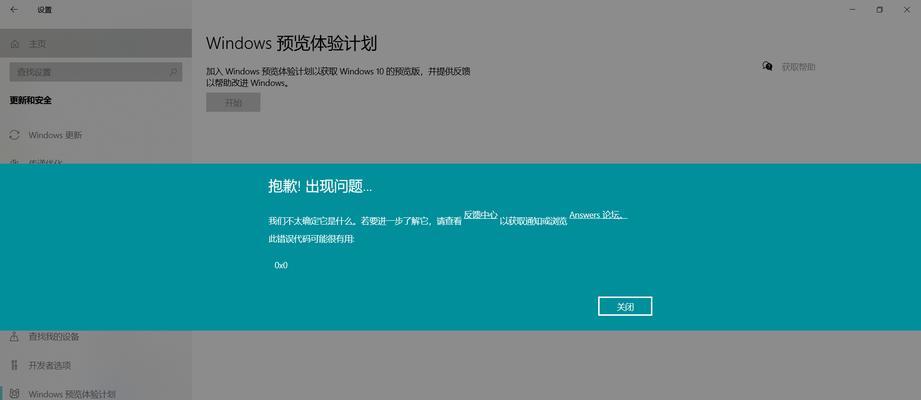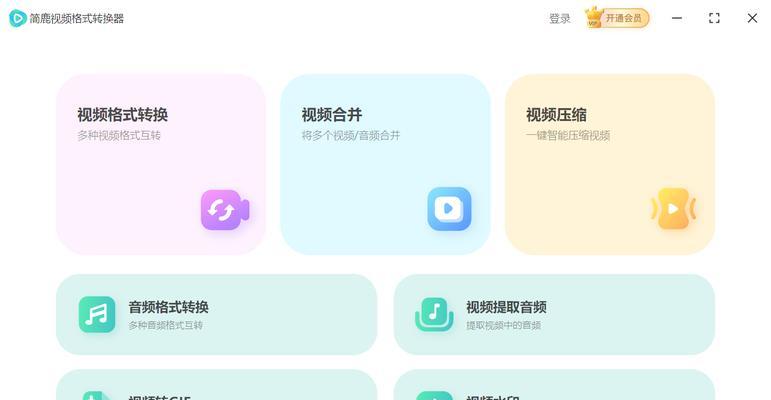随着个人电脑在日常生活中的普及和应用范围的扩大,我们越来越依赖于笔记本电脑来存储和处理重要的个人和商务数据。为了保护这些数据的安全,我们可以设置联想笔记本的BIOS密码,以防止他人未经授权访问或修改系统设置。本文将详细介绍如何进想笔记本的BIOS并设置密码的步骤和注意事项。
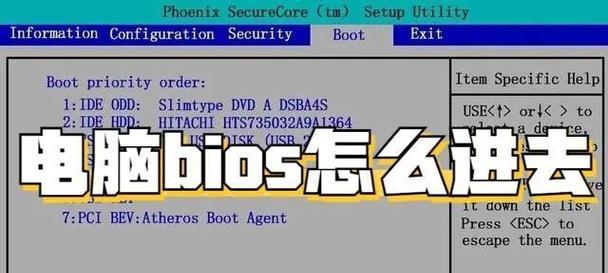
一、准备工作
1.确保您的联想笔记本电脑处于关闭状态。
2.准备一把可以进入BIOS设置的键盘,例如外接USB键盘。
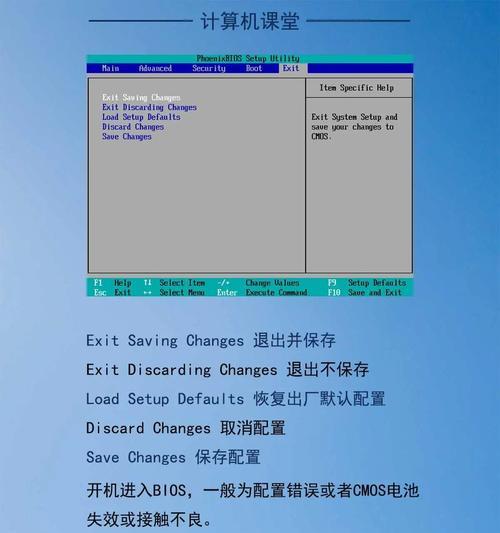
3.将笔记本电脑连接到电源适配器,以确保在整个过程中有足够的电量供应。
二、进入BIOS设置界面
1.按下电源按钮,然后立即按下联想笔记本上的“F2”或“Delete”键。这是进入BIOS设置界面的常见快捷键,但具体的快捷键可能因不同的联想笔记本型号而有所不同。在开机过程中,通常会显示一条短暂的消息,指示应该按哪个键进入BIOS设置。
2.反复按下指定的快捷键,直到看到进入BIOS设置界面的屏幕。屏幕上通常会显示“BIOSSetup”或类似的字样。
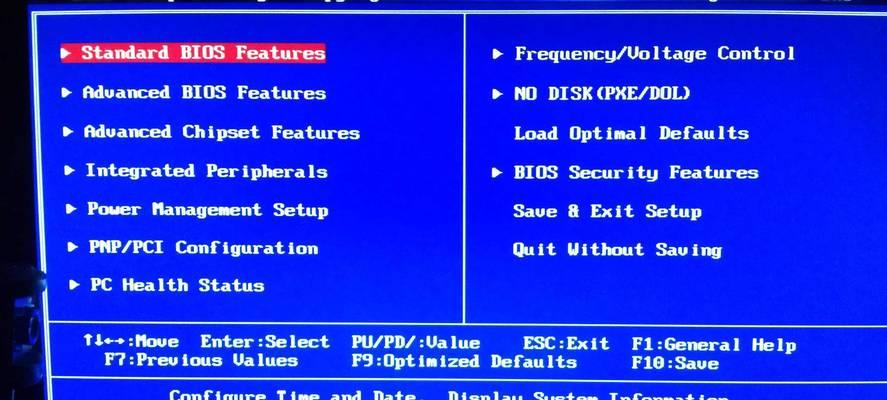
三、设置BIOS密码
1.在BIOS设置界面中,使用方向键将光标移动到“Security”或类似的选项上。
2.按下回车键进入“Security”菜单。在某些笔记本电脑上,您可能需要先输入管理员密码才能访问此菜单。
3.在“Security”菜单中,找到“SetSupervisorPassword”或类似的选项,并按下回车键进入密码设置界面。
4.输入您希望设置的新密码,并按下回车键确认。请注意,为了确保密码的安全性,建议使用强密码,即至少包含大写字母、小写字母、数字和特殊字符的组合。
5.确认您刚刚输入的密码,以确保没有输入错误。
6.按下“F10”键保存设置并退出BIOS。
四、测试BIOS密码
1.重新启动联想笔记本电脑,并在出现联想标志时按下“F2”或“Delete”键进入BIOS设置界面。
2.在出现的登录界面中,输入您刚刚设置的BIOS密码。
3.如果输入正确,您将成功进入BIOS设置。否则,您将无法访问BIOS设置并修改任何系统设置。
五、注意事项
1.将您的BIOS密码保存在一个安全的地方,并确保不要与他人共享。
2.如果您忘记了BIOS密码,通常需要将笔记本电脑送修至联想服务中心来解锁。
3.在设置BIOS密码之前,确保您已经备份了重要的数据,以防万一出现任何问题。
4.在BIOS设置中,不要随意修改其他设置,以免对系统造成不可逆转的损坏。
六、
通过设置BIOS密码,您可以有效地保护联想笔记本上的个人和商务数据安全。请遵循上述步骤进行设置,并牢记注意事项。同时,定期更改您的密码以增加安全性。通过这种简单的措施,您可以在一定程度上防止他人未经授权访问您的联想笔记本。